水星入門(mén)級(jí) 路由設(shè)置圖解教程
2014/6/1 19:21:49 水星入門(mén)級(jí) 路由設(shè)置圖解教程: @說(shuō)明:路由器有很多品牌,例如:D-link ,TP-link ,水星,華為………每一個(gè)都做教程的話(huà)是不可能的,所以我就以手上的水星為例,其他的路由器設(shè)置都大同小異,要學(xué)會(huì)舉一反三嘛!大多數(shù)路由器的共同進(jìn)入方法:(注意是大多數(shù),又有少數(shù)不一樣)
@說(shuō)明:路由器有很多品牌,例如:D-link ,TP-link ,水星,華為………每一個(gè)都做教程的話(huà)是不可能的,所以我就以手上的水星為例,其他的路由器設(shè)置都大同小異,要學(xué)會(huì)舉一反三嘛!大多數(shù)路由器的共同進(jìn)入方法:(注意是大多數(shù),又有少數(shù)不一樣)
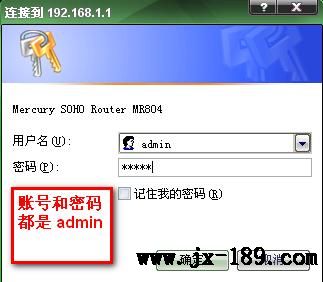
@下面是水星路由器的設(shè)置:瀏覽器地址欄里輸入:192.168.1.1 后按回車(chē),如圖:之后就出現(xiàn)這樣的對(duì)話(huà)框,也許有些路由器不是對(duì)話(huà)框而是直接網(wǎng)頁(yè)登錄,不過(guò)都一樣了,基本所有的路由器登錄賬號(hào)和密碼都是admin進(jìn)去后可以自己更改密碼,不過(guò)個(gè)人覺(jué)得沒(méi)有那個(gè)必要,
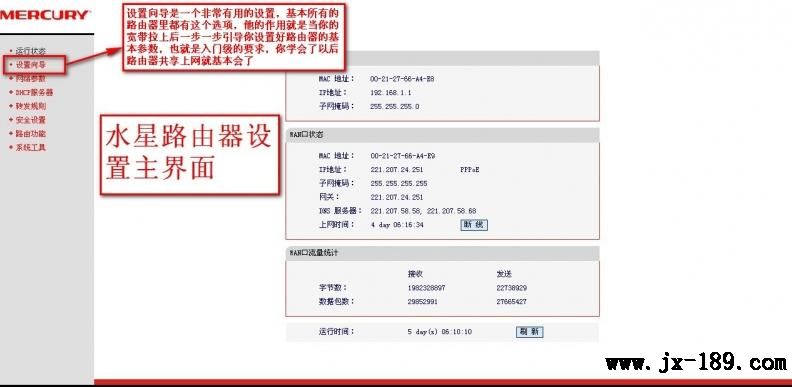
@點(diǎn)確定后進(jìn)入了路由器的設(shè)置界面:下面我們也開(kāi)始“設(shè)置向?qū)?rdquo;的教程:一般操作都是一樣的,只是顯示內(nèi)容不一樣而已

@點(diǎn)下一步后:不要發(fā)問(wèn)為什么選 “ADSL虛擬撥號(hào)(PPPoE)”這里對(duì)專(zhuān)業(yè)的東西不做多解釋?zhuān)灰靼滓话阌呻娦牛W(wǎng)通,鐵通等提供的個(gè)人ADSL寬帶接入就這樣選
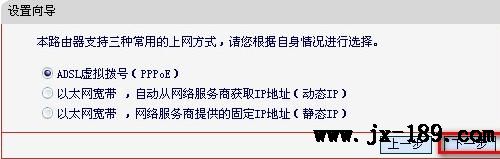
@下一步后看下圖:不管是電信,網(wǎng)通還是鐵通,你安裝寬帶后他們不是都給你賬號(hào)和密碼了嗎?上面那里就是輸入這些之后下一步就設(shè)置好了,只要你會(huì)連接modern,路由器和電腦之間的線(xiàn),那一個(gè)小局域網(wǎng)就OK了!網(wǎng)線(xiàn)(RJ45)插上就可以上網(wǎng)了!不過(guò)相信很多人不會(huì)僅僅學(xué)習(xí)上面的內(nèi)容吧?因?yàn)樯厦娴臇|西是人都要會(huì)滴:21: ,下面的教程才是DIY的內(nèi)容:
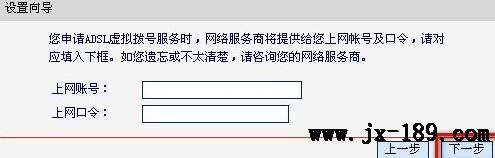
@如果設(shè)置了收到獲取IP 也就是不啟用DHCP的話(huà),繼續(xù)看電腦端怎么設(shè)置IP地址:進(jìn)入電腦設(shè)置或查看IP有如下幾種方法:
◆右鍵單機(jī)“網(wǎng)上鄰居”選擇“屬性”,電腦上的網(wǎng)絡(luò)連接就暴露在你面前了
◆雙擊“網(wǎng)上鄰居”,后再點(diǎn)右邊 即可
◆打開(kāi)控制面板→選擇“網(wǎng)絡(luò)和Internet連接”→再選擇“網(wǎng)絡(luò)連接”就行
◆雙擊右下角托盤(pán)區(qū)的網(wǎng)絡(luò)連接圖標(biāo)(兩臺(tái)小電腦的圖標(biāo))
其他方法就不說(shuō)了,接下來(lái):三種方法都是雙擊“本地連接”(一般情況下只有一個(gè)本地連接,如果出現(xiàn)本地連接1,2,3……的話(huà)那就先確定你網(wǎng)卡的連接是哪個(gè)連接,這里不再提供辨別了),是不是出現(xiàn)和第4種方法一樣的界面?那就對(duì)了,所以第4種方法是最簡(jiǎn)單的!接著選擇
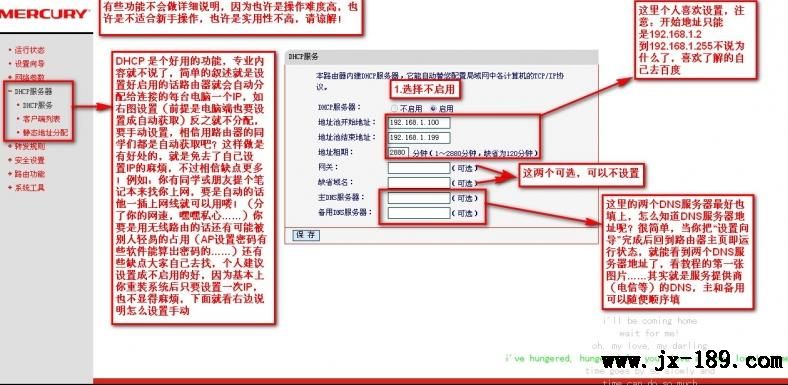
@又是兩種進(jìn)入的方法:
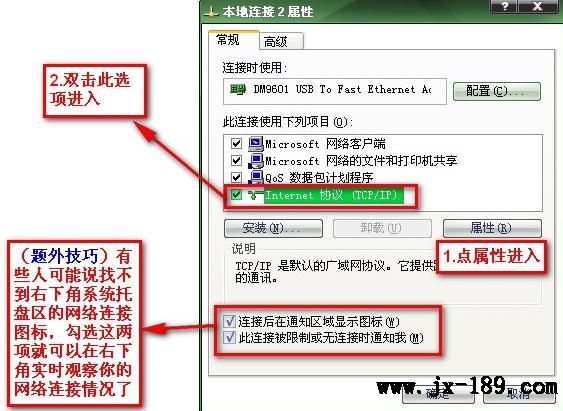
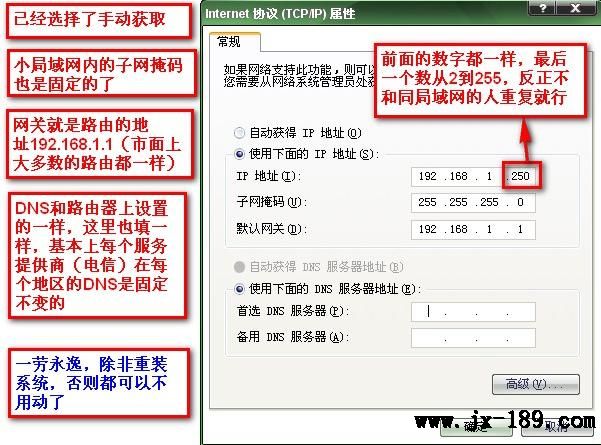
@這樣別人不知道DNS或者不設(shè)置IP地址都用不了你的網(wǎng)線(xiàn)!~:13: 要是用無(wú)線(xiàn)路由的話(huà)再配合密碼使用,那就不怕有人會(huì)占用你的網(wǎng)速?lài)D!OK了,路由器的其他功能就不介紹了,
◆像路由器的防火墻功能和IP過(guò)濾功能也不錯(cuò),不過(guò)不建議隨便設(shè)置,萬(wàn)一設(shè)置錯(cuò)了可能會(huì)導(dǎo)致很多網(wǎng)頁(yè)都打不開(kāi)或是更嚴(yán)重的問(wèn)題!
◆upnp功能最好還是啟用,因?yàn)檫@樣會(huì)加快迅雷下載和訪(fǎng)問(wèn)的速度
◆像修改密碼和恢復(fù)出廠(chǎng)設(shè)置等都在系統(tǒng)設(shè)置里,可以根據(jù)需要修改,
這樣基本設(shè)置就完畢了!
相關(guān):
TAG:水星路由設(shè)置
|
評(píng)論加載中...
|


